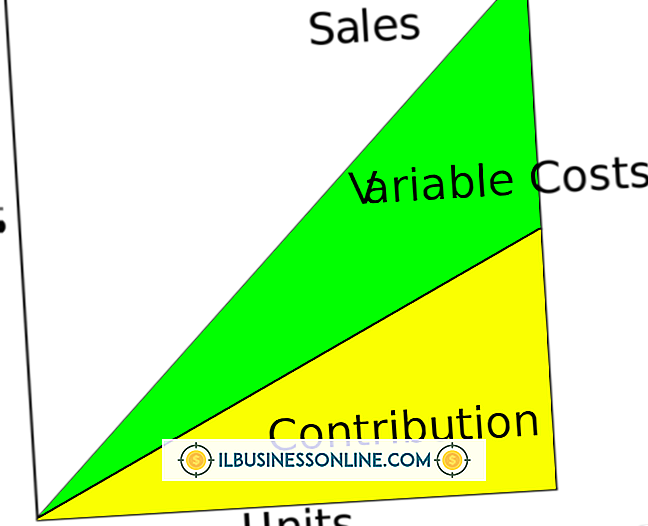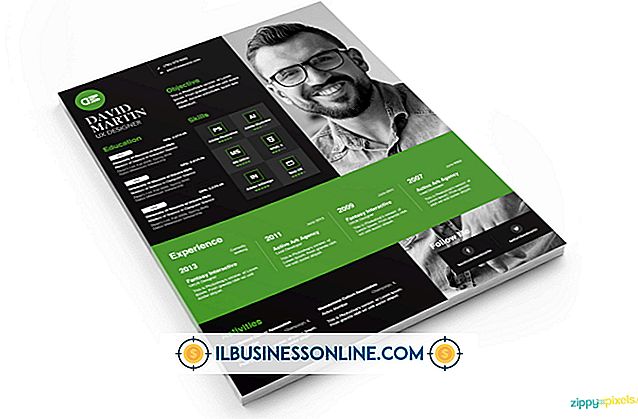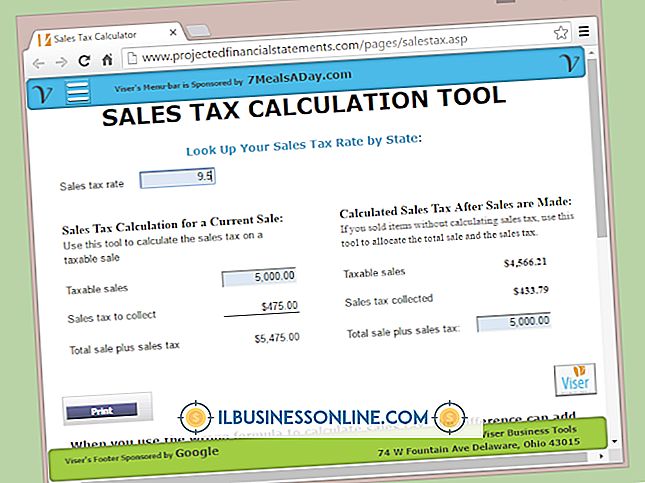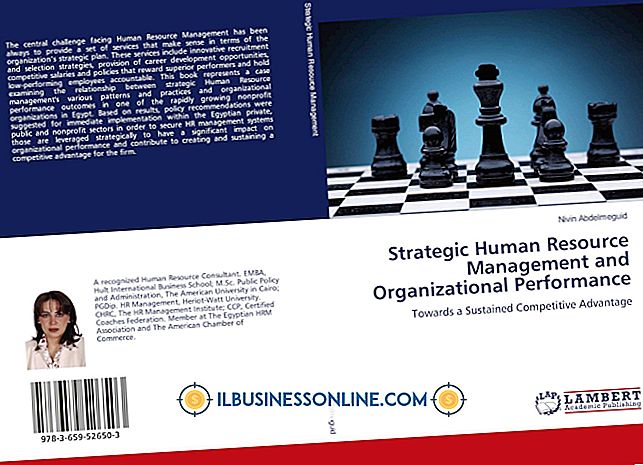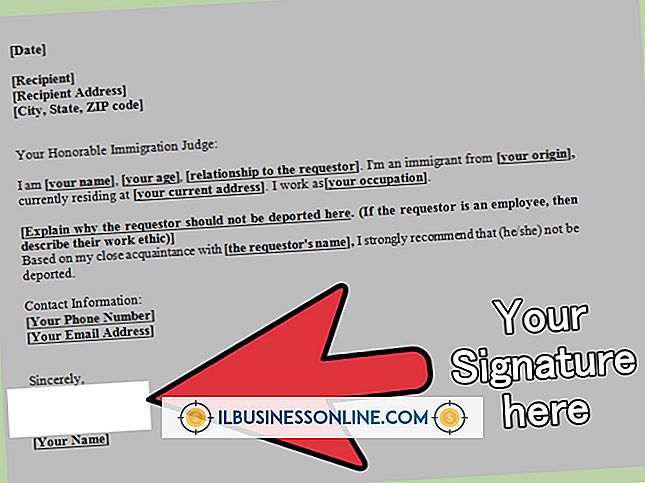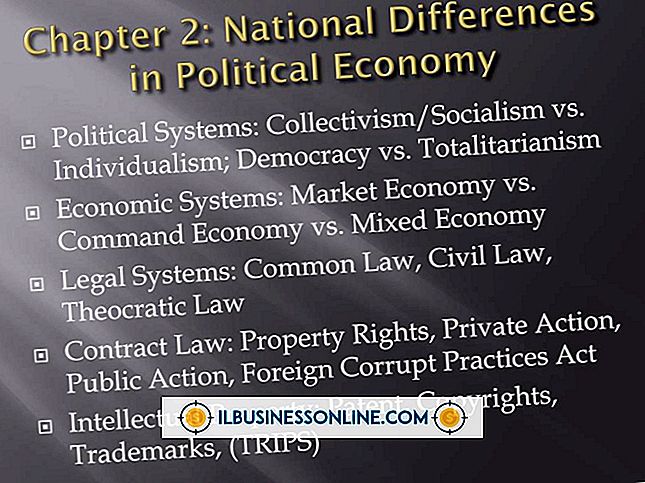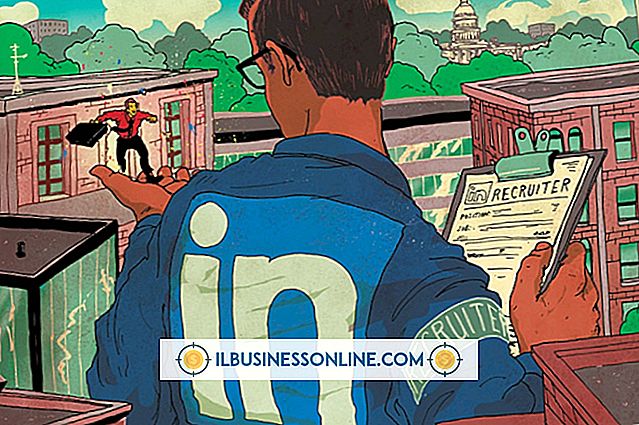วิธีปิดการใช้งานการท่องเว็บส่วนตัว

ผู้ปกครองจำนวนมากตรวจสอบการใช้อินเทอร์เน็ตของเด็ก ๆ โดยการตรวจสอบเว็บไซต์ที่เยี่ยมชมในประวัติเบราว์เซอร์ อย่างไรก็ตามการท่องเว็บแบบส่วนตัวสามารถใช้ท่องเว็บโดยไม่ต้องบันทึกเว็บไซต์ที่เยี่ยมชมในรายการประวัติเบราว์เซอร์ คุณสามารถปิดการเรียกดูแบบส่วนตัวในเบราว์เซอร์หลักเช่น Internet Explorer และ Firefox โปรดทราบว่าเด็กที่มีความรู้ด้านเทคนิคสามารถหลีกเลี่ยงข้อ จำกัด เหล่านี้ได้ด้วยการลบประวัติเบราว์เซอร์ด้วยตนเองและล้างข้อมูลแคช การปิดใช้งานการเบราส์ส่วนตัวไม่ใช่เรื่องมหัศจรรย์ที่ทำให้ลูกของคุณปลอดภัยขณะออนไลน์ แต่มันก็มีระดับการป้องกัน - และทำให้ผู้ปกครองสบายใจ
Internet Explorer
1
กดปุ่ม“ Windows” และปุ่ม“ R” เพื่อเปิดกล่องโต้ตอบ Windows Run
2
พิมพ์“ regedit.exe” ในช่องเปิดแล้วคลิก“ ตกลง” ตัวแก้ไขรีจิสทรีของ Windows จะเปิดขึ้น
3
คลิกลูกศรที่อยู่ถัดจากรายการ“ HKEY_LOCAL_MACHINE” ในแผงการนำทางด้านซ้ายเพื่อขยายหมวดหมู่
4
คลิกลูกศรที่อยู่ถัดจากตัวเลือก“ ซอฟต์แวร์” เพื่อขยายจากนั้นคลิก“ นโยบาย”
5
คลิกรายการ“ Microsoft” เพื่อขยายหมวดหมู่และค้นหารายการ“ Internet Explorer” รายการอาจไม่มีอยู่
6
คลิกที่ปุ่ม“ Internet Explorer” หากอยู่ในรายการคีย์ มิฉะนั้นสร้างคีย์โดยการคลิกขวาที่หัวข้อหมวดหมู่ "Microsoft" แล้วคลิกตัวเลือก "ใหม่" ในเมนูบริบทที่แสดง คลิก "คีย์" พิมพ์ "Internet Explorer" ในฟิลด์ชื่อเพื่อตั้งชื่อคีย์กดปุ่ม "Enter"
7
คลิกขวาที่คีย์“ Internet Explorer” ใหม่จากนั้นคลิก“ ใหม่” จากเมนูบริบทอีกครั้ง คลิก "คีย์" และพิมพ์ "ความเป็นส่วนตัว" เพื่อสร้างคีย์ความเป็นส่วนตัวภายใต้หมวดหมู่ของ Internet Explorer กดปุ่มตกลง."
8
คลิกขวาในพื้นที่สีขาวในแผงกลางแล้วคลิก "ใหม่" เพื่อสร้างคีย์อื่น คลิกตัวเลือก“ DWORD (32 บิต) ค่า” จากนั้นพิมพ์ชื่อ“ EnableInPrivateBrowsing” ลงในฟิลด์ชื่อ กดปุ่ม "Enter" โปรดทราบว่าค่าที่กำหนดในฟิลด์ Data ของค่า DWORD ใหม่เป็นชุดของศูนย์โดยค่าเริ่มต้นซึ่งหมายความว่าปุ่ม Enable จะเป็นการปิดใช้งานการเรียกดูแบบส่วนตัวใน Internet Explorer
9
ทดสอบการตั้งค่าโดยเปิด Internet Explorer และคลิกไอคอนรูปเฟือง คลิกตัวเลือก“ ความปลอดภัย” เพื่อเปิดเมนูความปลอดภัย ตัวเลือก InPrivate ไม่สามารถใช้ได้ในเมนูความปลอดภัยหากการตั้งค่ารีจิสทรีถูกต้อง
Firefox
1
เปิด Firefox และคลิกเมนู "Firefox"
2
คลิกตัวเลือก“ เครื่องมือ” แล้วคลิก“ โปรแกรมเสริม” หน้าจอโปรแกรมจัดการส่วนเสริมจะเปิดขึ้น
3
คลิกตัวเลือก“ รับ Add-On” จากนั้นพิมพ์“ ปิดการใช้งานการดูเว็บแบบส่วนตัว” ในช่องค้นหา กด "Enter." ผลการค้นหาจะคืนค่าส่วนเสริมเสริมที่ชื่อว่า Disable Private Browsing
4
คลิกตัวเลือก“ เพิ่มลงใน Firefox” เพื่อเพิ่มส่วนขยายไปยังเบราว์เซอร์ของคุณ
5
ปิดและเปิดเบราว์เซอร์ Firefox อีกครั้ง ตัวเลือกการท่องเว็บส่วนตัวทั้งหมดถูกปิดใช้งาน โปรดทราบว่าผู้ใช้ยังสามารถลบประวัติเบราว์เซอร์ของพวกเขาแม้จะมีการเปิดใช้งาน Add-on
เคล็ดลับ
- หากต้องการเปิดใช้งานการเรียกดูแบบ InPrivate อีกครั้งใน Internet Explorer ให้คลิกค่า DWORD ในปุ่ม EnableInPrivateBrowsing เพื่อแก้ไขระเบียน เปลี่ยนค่า DWORD เป็น“ 1. ”
- ส่วนเสริม Firefox Disable Private Browsing สามารถปิดใช้งานได้โดยเริ่ม Firefox ใน Safe Mode แล้วถอนการติดตั้งหรือปิดใช้งานส่วนขยายจากหน้าจอ Add-on Manager
คำเตือน
- ใช้ความระมัดระวังอย่างที่สุดเมื่อแก้ไขรีจิสทรี Windows ด้วย Windows Registry Editor ข้อผิดพลาดในรีจิสทรีสามารถทำให้คอมพิวเตอร์ของคุณไม่สามารถบูตได้
- การปิดใช้งานการเรียกดูแบบ InPrivate ใน Internet Explorer ผ่านรีจิสทรียังปิดใช้งานปุ่มทางลัดของ“ Ctrl-Shift-P” เพื่อเปิดหน้าต่างการเรียกดูแบบส่วนตัว
- ข้อมูลที่ให้ไว้ในส่วนนี้ใช้กับ Internet Explorer รุ่น 10 และ Firefox เวอร์ชัน 20 คำแนะนำอาจแตกต่างกันเล็กน้อยหรือมีนัยสำคัญสำหรับเบราว์เซอร์เวอร์ชันอื่น